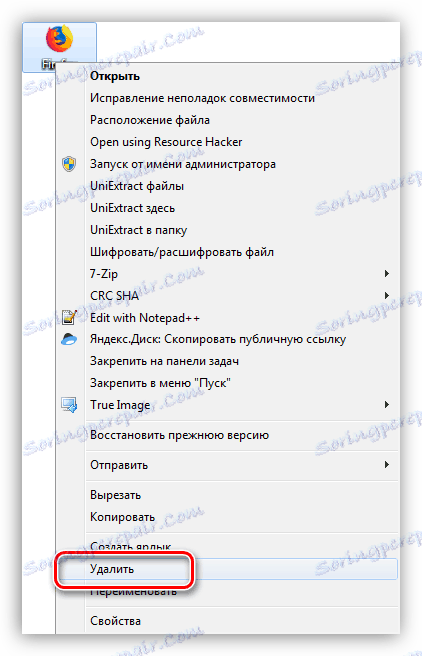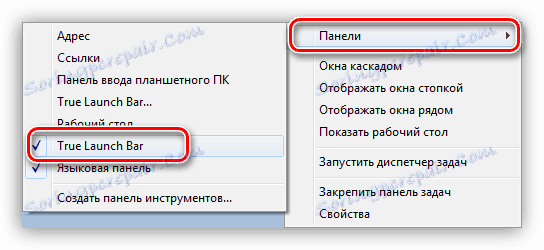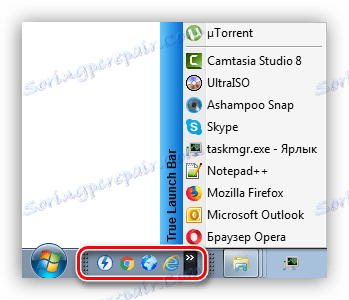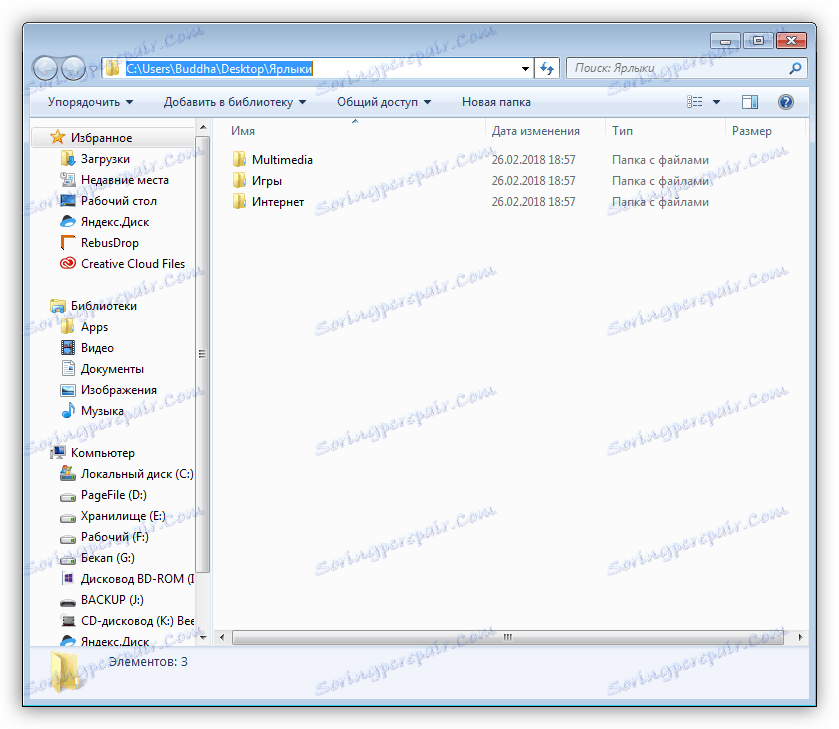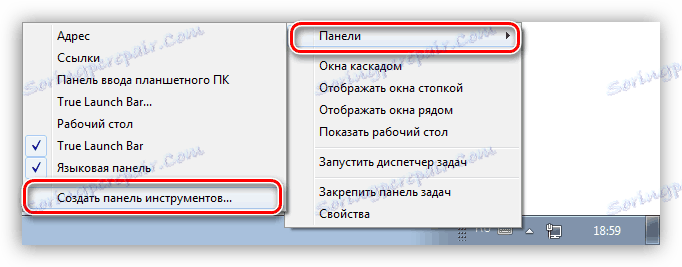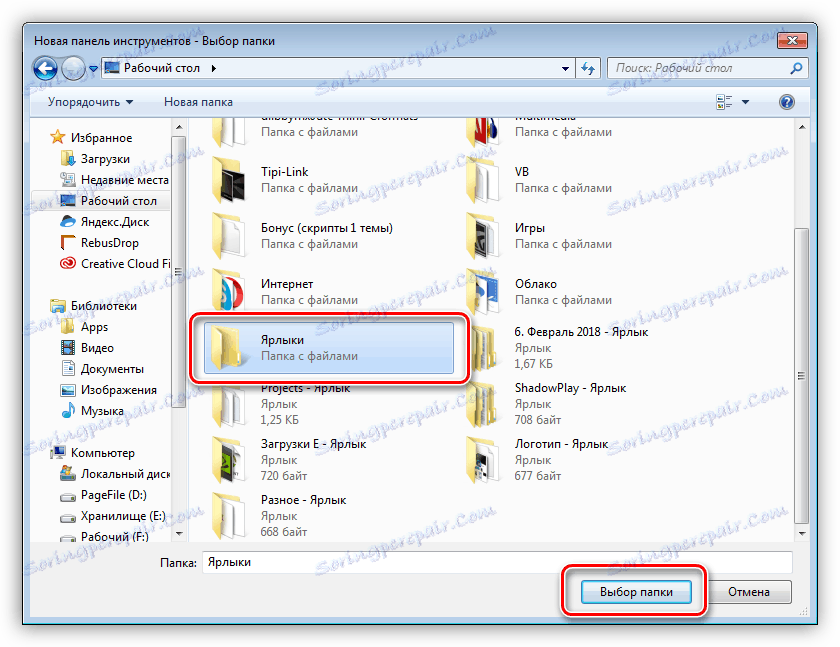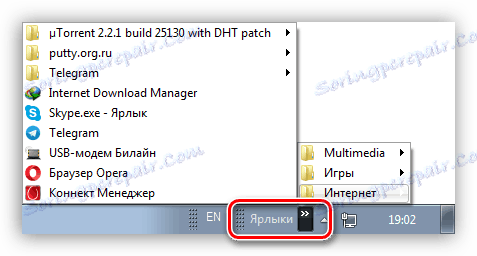Уклоните пречице на радној површини
Радна површина је главни простор оперативног система на којем се врше разне акције, отворени су ОС прозори и програми. На радној површини постоје и пречице које се покрећу или доводе до фолдера на чврстом диску. Такве датотеке може ручно креирати корисник или инсталатер програма у аутоматском режиму и њихов број може постати огроман са временом. У овом чланку, говоримо о томе како уклонити пречице са Виндовс радне површине.
Садржај
Уклоните етикете
Иконе пречица са радне површине можете уклонити на неколико начина, све у зависности од жељеног резултата.
- Лако уклањање.
- Груписање уз помоћ софтвера од стране произвођача трећих страна.
- Креирање траке са алаткама помоћу системских алата.
Метод 1: Обриши
Овај метод укључује уобичајено уклањање пречица са радне површине.
- Датотеке можете превући и отпустити у смеће .
![Померите ознаку у корпу за куповину]()
- Кликните на РМБ и одаберите одговарајућу ставку у менију.
![Уклањање пречице са радне површине помоћу контекстног менија у оперативном систему Виндовс]()
- Потпуно избрисати диск помоћу пречице тастера СХИФТ + ДЕЛЕТЕ , унапред истицање.
Метод 2: Програми
Постоји категорија програма који вам омогућавају груписање елемената, укључујући пречице, тако да можете брзо приступити апликацијама, датотекама и системским поставкама. Таква функционалност има, на пример, Труе Лаунцх Бар.
- Након преузимања и инсталације програма, кликните на ПЦМ на траци задатака, отворите мени "Панели" и изаберите жељену ставку.
![Активирање Труе Лаунцх бар-а]()
Након тога, алатка ТЛБ се појављује поред дугмета " Старт" .
![Труе Лаунцх Бар близу дугмета "Старт" у оперативном систему Виндовс]()
- Да бисте поставили пречицу у овом подручју, једноставно је потребно да је превучете тамо.
![Пребацивање пречице са десктопа на подручје Труе Лаунцх Бар]()
- Сада можете покренути програме и отворити директоријуме директно из траке задатака.
Метод 3: Системски алати
Оперативни систем има сличну функцију ТЛБ. Такође вам омогућава креирање прилагођеног панела са пречицама.
- Пре свега ставите пречице у посебан директоријум било где на диску. Могу се сортирати по категоријама или на други погодан начин и распоређени у различите подфолдере.
![Груписање пречица у категорије у Виндовсу]()
- Кликните десним тастером миша на траку задатака и пронађите ставку која вам омогућава креирање новог панела.
![Креирање нове траке са алаткама у Виндовсу]()
- Изаберите нашу мапу и кликните на одговарајуће дугме.
![Избор фолдера који садржи пречице при креирању траке са алаткама у оперативном систему Виндовс]()
- Урађено, пречице су груписане, сада их нема потребе за чувањем на радној површини. Као што сте вероватно већ претпоставили, тако можете приступити свим подацима на диску.
![Створена трака са алаткама за рад са пречицама у оперативном систему Виндовс]()
Закључак
Сада знате како уклонити иконе пречица са Виндовс радне површине. Последње две методе су веома сличне, али ТЛБ пружа више опција за подешавање менија и омогућава вам да креирате прилагођене панеле. Истовремено, системски алати помажу у решавању проблема без непотребних манипулација приликом преузимања, инсталирања и проучавања функција програма треће стране.